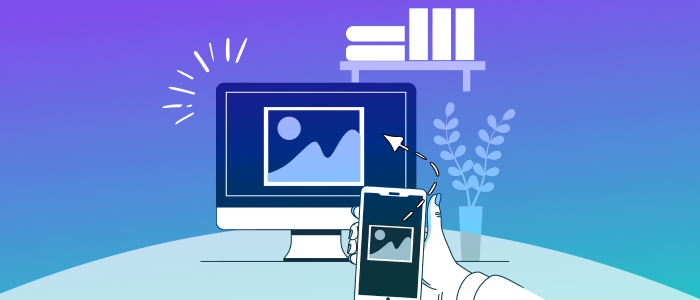
Scattare foto è un’azione che si compie praticamente all’ordine del giorno, tuttavia la qualità delle immagini sempre più alta fa sì che queste siano anche abbastanza pesanti andando così a occupare in memoria uno spazio a volte anche molto consistente.
Come fare però quando si ha la necessità di liberare spazio ma le foto immortalano momenti che non vorremmo cancellare? Bene, è possibile non avere con sé le proprie foto e al tempo stesso liberare la memoria del cellulare semplicemente trasferendole dallo smartphone al PC.
Vediamo come fare a seconda che il proprio cellulare abbia come sistema operativo Android, iOS o Windows.
Tra i sistemi operativi più diffusi c’è Android, un sistema intuitivo, semplice da utilizzare e che ovviamente offre la possibilità di trasferire le immagini al PC in diversi modi, ad esempio tramite cavo USB, tramite Wi-Fi, tramite servizi cloud o tramite app di terze parti.
Vediamo nel dettaglio come procedere.

Il modo probabilmente più utilizzato consiste nel trasferire le immagini tramite cavo USB. Per farlo è necessario prima di tutto procurarsi il cavo USB adatto per collegare il telefono al computer. Sul cellulare si deve selezionare l’opzione corretta, ad esempio “Trasferimento file” o “File Transfer”, che consentirà al computer di accedere ai file del telefono.
Contestualmente, sul pc si aprirà l’Esplora File (su Windows) o il Finder (su Mac) che mostrerà un’icona relativa al telefono. Basta cliccarla e poi ancora su “DCIM” dove sarà possibile avere accesso a tutte le foto. Per trasferirle basta selezionarle e poi procedere con “copia” per incollare su una finestra del pc magari creata ad hoc per le foto da smartphone.
Per trasferire le foto da un dispositivo Android al PC tramite Wi-Fi è possibile farlo utilizzando AirDroid. Innanzitutto ci si deve assicurare che smartphone e pc siano collegati alla stessa rete Wi-Fi, che l’app sia installata sul cellulare e poi si deve effettuare l’accesso al sito web di Airdroid con il medesimo account. Una volta connessi tramite QR code è possibile accedere alle foto dal PC tramite AirDroid e selezionare quelle che si desidera trasferire.
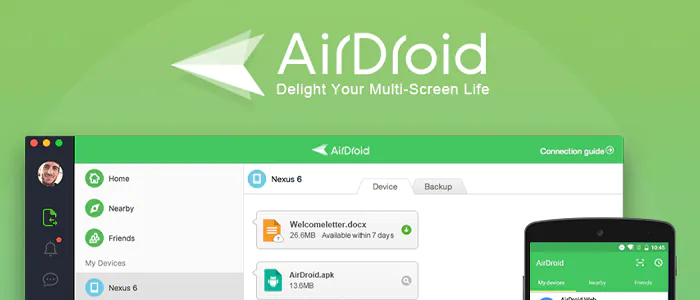
Per trasferire le foto è possibile anche utilizzare uno dei tanti e comodi servizi cloud come Google Foto, OneDrive o Dropbox.
Sostanzialmente il procedimento è lo stesso, occorre avere un account per il servizio cloud desiderato sia sul dispositivo Android che sul PC. Successivamente, si deve scaricare l’applicazione corrispondente dal Google Play Store sul dispositivo Android e accedere all’account.
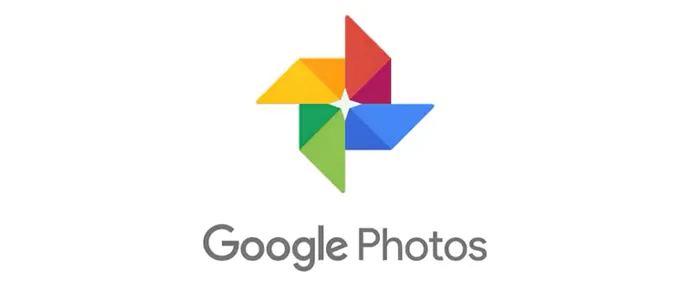
Poi si devono trasferire le foto desiderate sull’applicazione del servizio ed in seguito si deve accedere all’account sul PC tramite il sito web o l’applicazione desktop del servizio dove saranno presenti le foto caricate. A questo punto non resta che scaricare le foto desiderate.
Per trasferire le foto da cellulare a PC è possibile utilizzare app di terze parti come File Explorer o Pushbullet innanzitutto assicurandosi di aver installato l’app appropriata, come ad esempio File Explorer o Pushbullet.
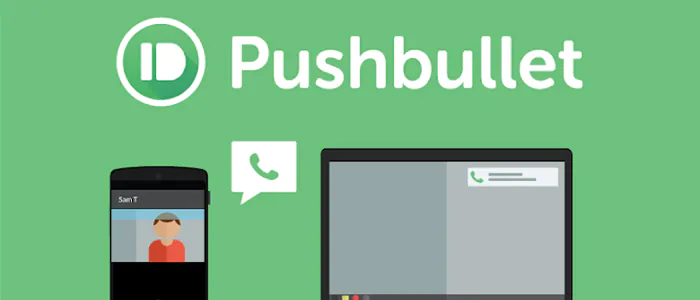
All’interno delle app è possibile trovare l’opzione per condividere o trasferire file o foto e non resta che selezionare quelle che si vogliono trasferire e inviarle al PC che l’app avrà appunto individuato.
Anche chi possiede un iPhone ha a propria disposizione tutta una serie di funzionalità per trasferire le proprie foto preferite sul proprio pc, ad esempio tramite cavo USB, tramite Wi-Fi, tramite servizi Cloud o per mezzo dello strumento Acquisizione Immagini.

Una prima opzione consiste nel trasferimento per mezzo di cavo lightning-USB e la procedura non differisce molto da quella analizzata per gli smartphone Android.

Cliccando con il tasto destro sull’icona, si può selezionare l’opzione “Importa immagini e video” ma in alcuni casi, potrebbe apparire un menu di autoplay che consente di accedere direttamente a questa opzione.
Una volta aperta l’applicazione Foto, si deve selezionare la scheda iPhone nella sezione Dispositivi da dove sarà possibile cliccare “Importa Tutti” in alto a destra per importare tutte le foto presenti nel rullino dell’iPhone. In alternativa, con la combinazione di tasti cmd+clic è possibile selezionare e trasferire solo alcune foto.
Per trasferire le foto tramite Wi-Fi è molto utile AirMore, un’applicazione che consente di trasferire foto da un iPhone a un PC in modo wireless in pochi passaggi.

Per utilizzare AirMore, è necessario scaricare l’applicazione dal sito ufficiale di AirMore o dall’App Store e installarla sull’iPhone. Dopo l’installazione, va scansionato il QR code visualizzato sul sito web di AirMore e poi va accettato l’accoppiamento tra i due dispositivi. Una volta connessi, nella schermata di AirMore, basta andare nella sezione “immagini” per poi scaricare quelle desiderate.
Trasferire le foto con i servizi cloud è indubbiamente un modo molto pratico, in particolare, se si tratta di iPhone, uno degli strumenti più indicati è iCloud, lo strumento che consente di sincronizzare foto scaricate, password, informazioni in generale, disponibile anche per Windows.
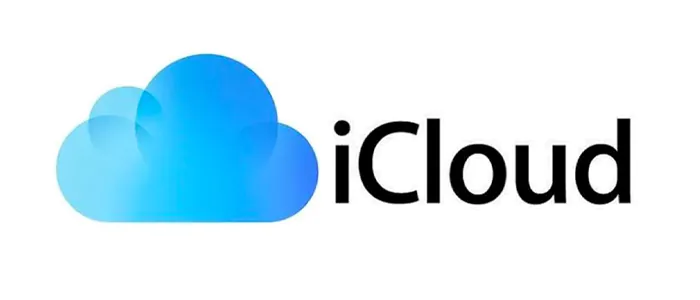
Ovviamente il primo step consiste nell’installare l’applicazione iCloud sul computer e accedere utilizzando l’ID Apple. All’interno dell’applicazione, si trova la sezione “Foto”, dalla quale è possibile selezionare le immagini desiderate, per poi in seguito cercare l’opzione di download o salvataggio sul PC e specificare la cartella di destinazione.
Lo strumento di acquisizione immagini del dispositivo IOS è molto utile in quanto permette di trasferire facilmente le foto dal dispositivo al PC tramite connessione USB. Basta collegare l’iPhone al PC con un cavo Lightning-USB e il dispositivo verrà riconosciuto come dispositivo di acquisizione immagini. È possibile aprire l’app di acquisizione immagini predefinita o accedere alla sezione “Risorse del computer” per selezionare le foto desiderate e avviare il trasferimento, il tutto in pochi gesti e senza usare software aggiuntivi.
Vediamo, infine, come trasferire foto dal cellulare Windows al pc sostanzialmente per mezzo di cavo USB oppure tramite OneDrive.
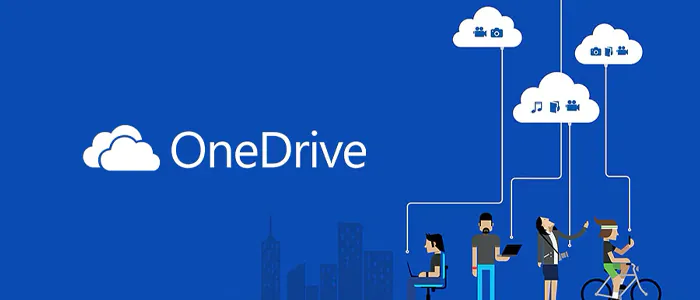
Anche chi possiede uno smartphone Windows ha a disposizione una serie di metodi da utilizzare per trasferire le immagini sul proprio PC, uno tra questo è il trasferimento tramite cavo USB.
Per trasferire le immagini dal cellulare Windows al PC tramite cavo USB, è necessario ovviamente effettuare il collegamento tra il cellulare e il computer utilizzando un cavo USB compatibile.
A questo punto il PC riconoscerà il cellulare come uno spazio di archiviazione esterno e così darà la possibilità di accedere alle immagini tramite l’Esplora File del computer. Basterà individuare il nome del dispositivo cellulare nella sezione “Dispositivi e unità” dell’Esplora File, aprirlo e navigare fino alla cartella “DCIM” che solitamente contiene le immagini. A questo punto, selezionando le immagini desiderate, sarà possibile copiarle nel computer utilizzando le opzioni di copia e incolla o trascinandole nella destinazione desiderata.
OneDrive rappresenta una soluzione comoda per archiviare e sincronizzare le foto sul PC in modo sicuro. Grazie alla sezione Foto di OneDrive, tutte le immagini caricate vengono raccolte automaticamente e organizzate in ordine cronologico, simile a quanto avviene su Google Foto. Inoltre, le foto presenti su OneDrive sono facilmente accessibili anche tramite l’app Foto di Windows 10 e Windows 11.
Per visualizzare le foto caricate, basta aprire l’app Foto dal menu Start, passare alla sezione Cartelle e quindi aprire la cartella relativa a OneDrive.
Insomma, liberare la memoria del telefono dalle centinaia o migliaia di foto scattate non è affatto complesso ed è possibile utilizzare tutta una serie di tecniche e strumenti pensate proprio per soddisfare le esigenze di tutti.
Per non perdere, il modo migliore è salvare sul pc, il consiglio è quello di non aspettare di avere tantissime foto da trasferire bensì di farlo di volta in volta e inoltre di salvare le immagini in cartelle ordinate e rinominate così da trovarle con maggiore facilità all’occorrenza.
Un altro consiglio quando si opta per servizi cloud o per trasmissione tramite Wi-Fi è quello di fare attenzione a utilizzare fornitori di servizi affidabili e sicuri e connessioni stabili e protette.
